Come utilizzare la funzione Raggruppamento schede Aree di lavoro nel browser Opera
La gestione di più schede aperte in un browser a volte diventa difficile. Browser diversi supportano funzionalità diverse per semplificare questa attività. Ad esempio, Mozilla Firefox viene fornito con la funzionalità Container . In modo simile, Opera ha aggiunto la funzione Aree di lavoro(Workspaces) . Quindi, come utilizzare la funzione Opera Workspaces per gestire diverse schede nel browser. Avremo questa parte coperta nel tuo post.
Funzionalità di raggruppamento delle schede(Tab Grouping) degli spazi di lavoro nel browser Opera
Workspaces consente agli utenti di organizzare i gruppi di schede in base ai propri interessi per usufruire di un browser più pulito, semplice e privo di distrazioni. Sebbene sembri replicare la funzionalità del contenitore di Firefox, è diverso in un modo che viene utilizzato solo per separare le schede. Non memorizza alcun dato di navigazione al suo interno.
Avvia il browser Opera , seleziona il (Opera)menu Opera(Opera Menu) e vai su " Aggiorna e ripristina(Update & Recovery) " per eseguire un controllo degli aggiornamenti.
Il browser dovrebbe passare all'ultima versione e installarlo automaticamente.
La funzione degli spazi di lavoro si nasconde sotto la barra laterale dell'Opera(Opera) . Quindi, seleziona " Opzioni barra laterale(Sidebar options) " visibili come i 3 punti nella parte inferiore della finestra per accedere a " Impostazioni barra laterale(Sidebar Setup) ".
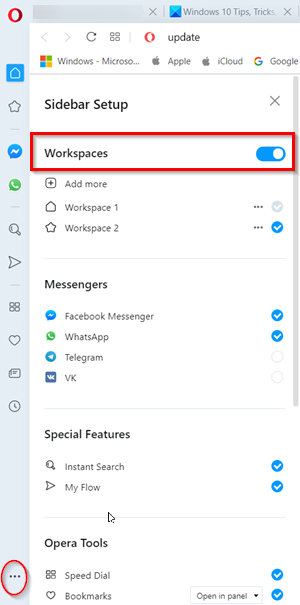
Lì, nella parte superiore della barra, puoi trovare la funzione Aree di lavoro(Workspaces) .

Da qui puoi facilmente creare, personalizzare, nascondere o eliminare gruppi di schede, nonché gestire altri utili strumenti e funzionalità nel tuo browser Opera .
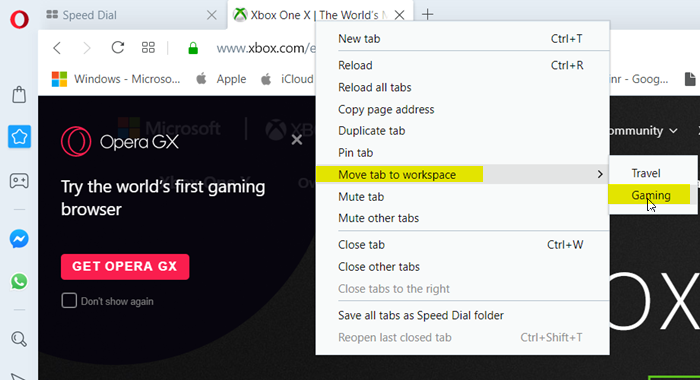
Altre opzioni per gli spazi di lavoro risiedono nel menu delle schede, come lo spostamento di schede (o un insieme di schede) in un altro spazio di lavoro.
Puoi rendere queste opzioni prontamente disponibili facendo semplicemente clic con il pulsante destro del mouse su una scheda aperta e scegliendo l'opzione desiderata.
Le opzioni della scheda(Tab) , come ricaricare tutte le schede o evidenziare le schede duplicate, funzionano solo all'interno del gruppo di schede della finestra attiva.
D'altra parte, il visual tab-cycler ( Ctrl+Tab ) ti mostra le schede nell'area di lavoro corrente, così puoi continuare a concentrarti sul lavoro che stai facendo attualmente.
In tutto, come tutte le funzionalità di Opera, la funzione Aree di lavoro(Workspaces) è progettata per migliorare l'utilità del browser e l'abitudine di navigazione quotidiana.
Facci sapere se lo trovi utile.(Let us know if you find it useful.)
Related posts
Force Links per aprire in background Tab in Chrome, Edge, Firefox, Opera
Come abilitare o disabilitare Tab Snoozing nel browser Opera web
10 migliori estensioni dell'opera, plugin e componenti aggiuntivi
Opera GX è un browser di gioco fatto apposta per i giocatori
Opera Autoupdate folder continua a apparire; Come disabilitare o fermarlo?
Come aggiornare Chrome, Edge, Firefox, Opera browser su Windows 10
Start Private Browsing in Firefox, Edge, Chrome, Opera, Internet Explorer
Abilita Adobe Flash Player in Chrome, Edge, Firefox, IE, Opera
Opera Reborn 3 introduce Web 3, Crypto Wallet, Faster VPN e altro
Come utilizzare Mobile browser emulator in Chrome, Firefox, Edge e Opera
Come esportare le tue password LastPass in un file CSV
Come rendere Chrome lo default browser in Windows 10 (Firefox & Opera)
Come cambiare default download location in Chrome, Firefox, Opera
Come inserire un sito Web alla barra delle applicazioni o allo Start Menu in Windows 10
Come silenziare una scheda Chrome, Firefox, Microsoft Edge e Opera
Come cancellare i cookie su Android (Chrome, Firefox, Opera, Samsung Internet)
Come bloccare i cookie di terze parti in Chrome, Firefox, Edge e Opera
Esporta le password da Chrome, Firefox, Opera, Microsoft Edge e Internet Explorer
Come abilitare Non tenere traccia in Chrome, Firefox, Edge e Opera
Put Chrome e altri browser a schermo intero (Edge, Firefox, e Opera)
